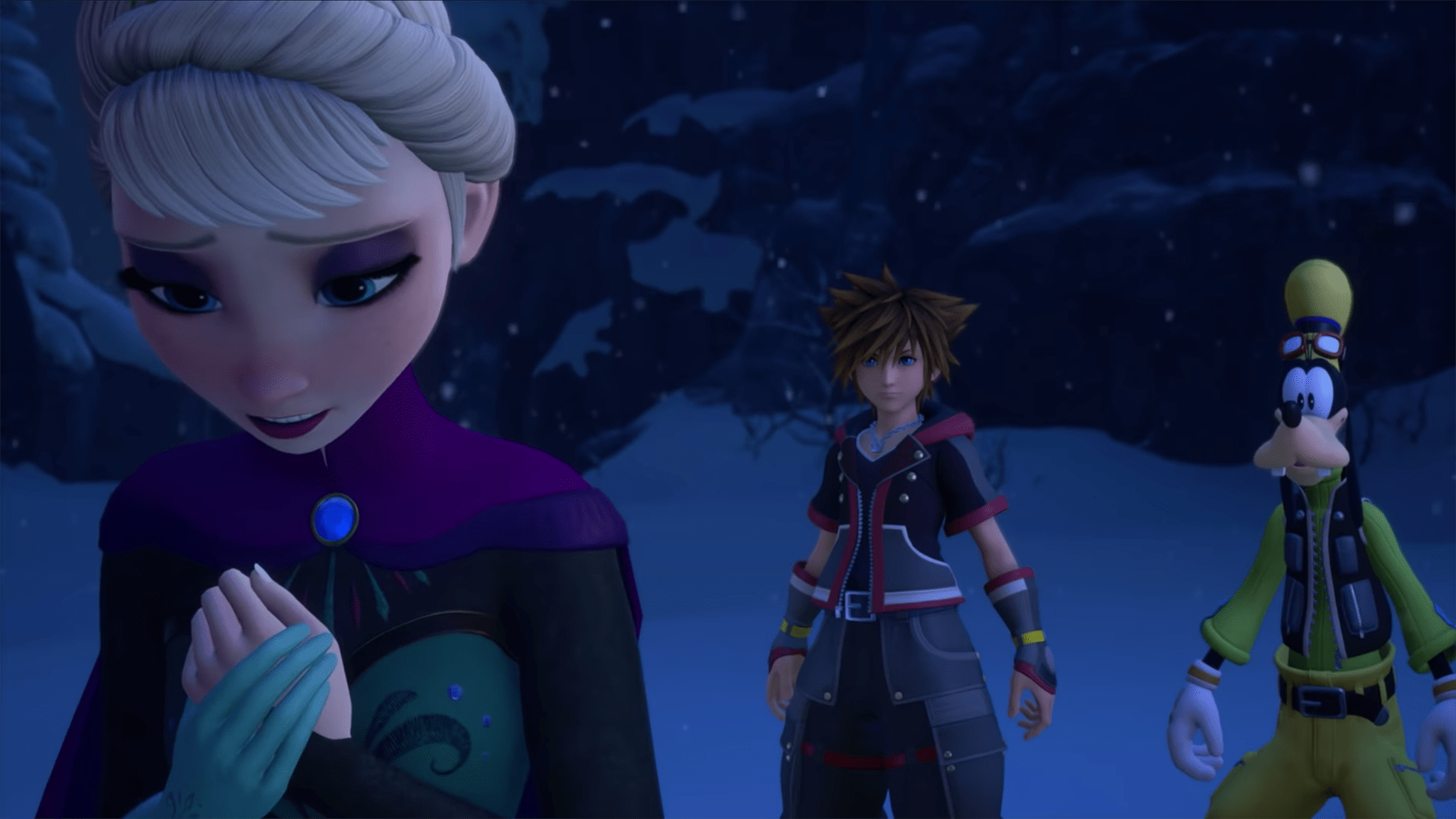Con milioni di utenti in tutto il mondo, Outlook è uno dei client di posta elettronica più popolari in circolazione. La ragione di ciò è che è molto più di una piattaforma di posta elettronica. Ci sono molte opzioni anche per organizzare la vita professionale degli utenti.

Con il tempo, la tua casella di posta di Outlook è destinata a diventare ingombra. Ciò rende molto più difficile navigare nella posta e trovare le informazioni più importanti. Anche se Outlook è dotato di funzioni che possono renderlo più semplice, spesso non sono sufficienti per compensare la mancanza di chiarezza nella tua casella di posta.
Quando ciò accade, ti consigliamo di organizzare la tua posta nel miglior modo possibile. Per fortuna, ci sono diversi modi per eliminare più categorie di posta non necessaria e persino per eliminarla tutta. Esaminiamo le opzioni disponibili.
Eliminare tutta la posta da una cartella
Se vuoi rimuovere le email da una cartella specifica, c'è un modo abbastanza semplice per farlo. Ecco i passaggi che devi seguire:
Fare clic sulla cartella situata sul lato sinistro
Espandi il riquadro delle cartelle. Puoi farlo facendo clic sulla freccia situata nell'angolo in alto a sinistra del riquadro.
Fare clic con il tasto destro sul nome della cartella
All'interno del riquadro delle cartelle, fai clic con il pulsante destro del mouse sulla cartella in cui desideri rimuovere le e-mail, quindi vai su Elimina tutto.
Confermare la cancellazione
Conferma la rimozione facendo clic su "Sì" quando richiesto.

Tieni presente che questo non rimuove completamente le email. Invece, li sposta semplicemente nella cartella Posta eliminata. Se il tuo obiettivo principale è organizzare un po' meglio Outlook, questo dovrebbe essere sufficiente. Tuttavia, se stai cercando di liberare spazio, dovrai svuotare la cartella Posta eliminata.
Per fare ciò, accedi alla cartella utilizzando il riquadro delle cartelle, fai clic con il pulsante destro del mouse su di essa, quindi vai su Svuota cartella. Quando ti viene chiesto di confermare la rimozione, fai clic su Sì.

Eliminazione di più email da una cartella
Se pensi che ci siano ancora alcune email importanti in una cartella che faresti meglio a conservare, puoi eliminare più email in quella cartella contemporaneamente, cioè quelle non necessarie. Ecco come farlo:
Evidenzia utilizzando il tasto "Maiusc"
Se desideri eliminare più email consecutive, vai all'elenco dei messaggi e fai clic sulla prima. Quindi, tenendo premuto il tasto Maiusc sulla tastiera, fai clic sull'ultima email che desideri eliminare. Una volta selezionate tutte le e-mail, premi Elimina

Per le e-mail non consecutive, fai clic sulla prima che desideri eliminare, tieni premuto il tasto Ctrl (su PC) o il tasto CMD su Mac e seleziona tutte le e-mail che desideri rimuovere una alla volta. Dopo averli selezionati tutti, premi il tasto Elimina
Evidenzia utilizzando "Seleziona tutto"
Se desideri selezionare tutte le tue e-mail, puoi premere Ctrl + A. Se selezioni per errore un'e-mail che non desideri eliminare, puoi deselezionarla tenendo premuto il tasto Ctrl e facendo clic su di essa.
 Le email selezionate verranno evidenziate in blu.
Le email selezionate verranno evidenziate in blu. Eliminazione di tutti i messaggi dallo stesso mittente
A volte, rimuovere la posta da una manciata di mittenti può fare un'enorme differenza nella tua casella di posta. Outlook ti consente di rimuovere facilmente tutte le email dallo stesso mittente. Ecco cosa fare:
Tocca la casella di ricerca nell'angolo in alto a destra, quindi digita il nome del mittente

Usa CTRL + A o CMD + A per selezionare tutto
Fare clic su una delle e-mail e premere Ctrl + A per selezionarle tutte.

Fare clic su "Elimina"
Fare clic con il pulsante destro del mouse su una delle e-mail selezionate e fare clic su "Elimina".

Elimina tutte le email spazzatura
Una cosa che può riempirsi rapidamente è la cartella "Posta indesiderata". Fortunatamente, Outlook semplifica l'eliminazione di questi dati.
Fare clic con il pulsante destro del mouse sull'account di posta elettronica

Fai clic su "Svuota cartella spazzatura" e fai clic su "Elimina".

Elimina un account di posta elettronica da Outlook
Se stai cercando di liberare spazio in Outlook, puoi rimuovere un intero indirizzo email e tutto il suo spazio di archiviazione. Supponendo che tu non utilizzi più l'indirizzo che stai per eliminare, segui queste istruzioni:
Fai clic su "File" e fai clic su "Impostazioni account"
Gli utenti Mac possono fare clic con il pulsante destro del mouse sull'account e-mail sul lato sinistro di Outlook sopra "Posta in arrivo"

Fai clic su "Elimina" sull'account per la rimozione
Gli utenti Mac dovranno fare clic sul simbolo meno in basso a sinistra.

Confermare la cancellazione

L'ultima parola
Come puoi vedere, c'è una varietà di cose che puoi fare per organizzare il tuo Outlook. In un paio di clic, puoi eliminare tutte le e-mail che non ti serviranno più, in modo da poterti concentrare meglio sulle e-mail più importanti.
Se esaurisci lo spazio di archiviazione, non dimenticare di svuotare la cartella Posta eliminata. Questo è l'unico modo per rimuovere le email in modo permanente, cosa che probabilmente dovresti fare ogni volta che esegui l'eliminazione in blocco.